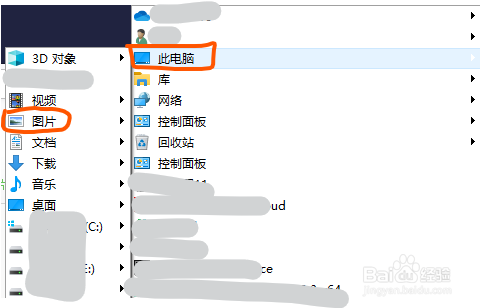1、打开win10笔记本电脑,鼠标放置到任务栏任意空白处。

2、在空白处单击鼠标右键,弹出列表。
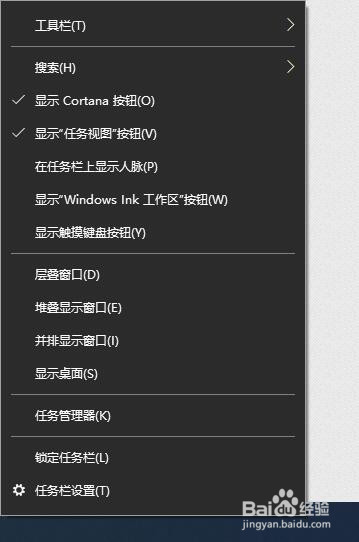
3、列表中找到“工具栏”,点击“工具栏”弹出二级列表。在二级列表中点击“桌面”。
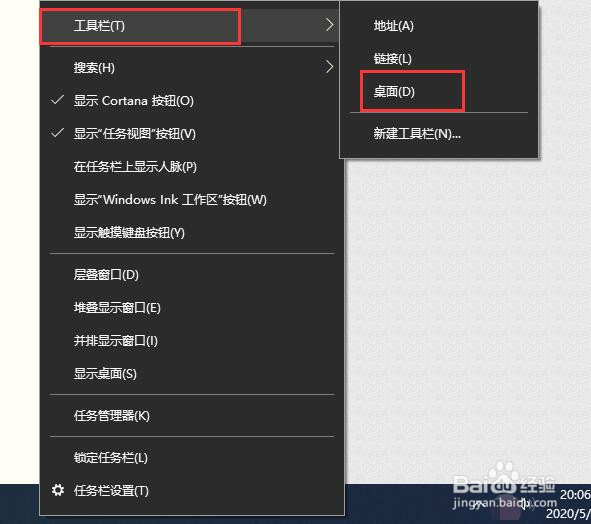
4、在任务栏右侧就会出现一个桌面工具栏,如图所示。
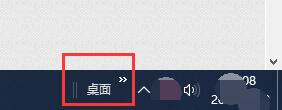
5、点击桌面工具栏右侧的双箭头,即可弹出列表,该列表中显示的是桌面上所有的应用、文件等内容。
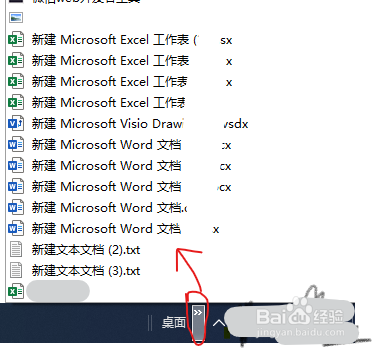
6、如果我们想打开桌面上某个应用或文件,只要在该列表中找到它直接点击或者双击即可打开。例如我们想打开桌面上此电脑中”图片“,鼠标点击“此电脑”,弹出二级列表中右键点击“图片”,选择“打开”即可。